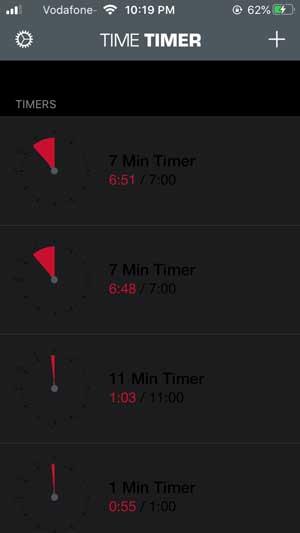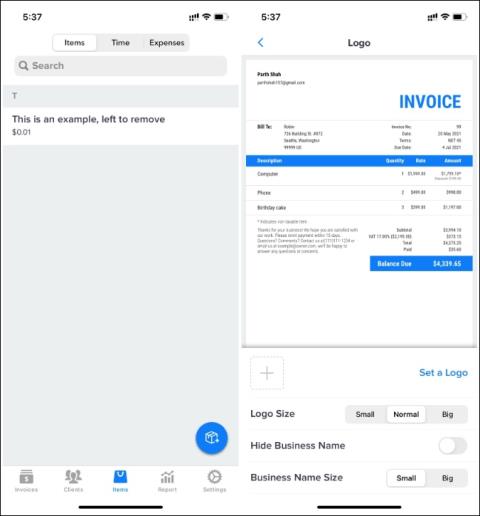13 лучших советов по использованию Quick Note на iPad
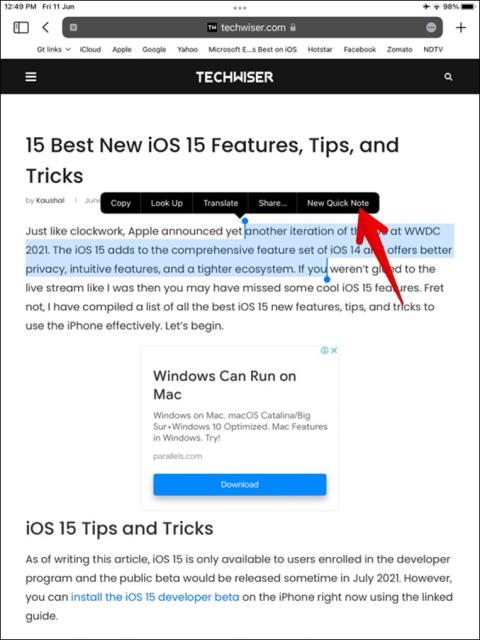
Хотите использовать быстрые заметки в iPad? Узнайте, что такое Quick Note и как его использовать на iPadOS 15, используя советы, упомянутые в посте.
Apple анонсировала еще одну версию iOS на WWDC 2021. iOS 15 дополняет полный набор функций iOS 14 и предлагает лучшую конфиденциальность, интуитивно понятные функции и более тесную экосистему. Если вы не были прикованы к прямой трансляции, как я, возможно, вы пропустили некоторые интересные функции iOS 15. Не волнуйтесь, я составил список всех лучших новых функций, советов и приемов iOS 15 для эффективного использования iPhone.
iOS 15: советы и рекомендации
Прежде чем мы начнем, вот как установить iOS 15 на iPhone. Он доступен для всех устройств, выпущенных после iPhone 6s или новее. Если у вас есть какое-либо из новейших устройств серии iPhone 13, оно будет поставляться с предустановленной iOS 15.
1. Друзья FaceTime на Android и Windows
Одним из самых больших изменений в iOS 15 является то, что пользователи Android и Windows наконец-то смогут присоединяться к вызовам FaceTime.
В iOS 15 просто откройте приложение Facetime, и вы увидите сверху новую опцию « Создать ссылку », скопируйте эту ссылку в буфер обмена и поделитесь ею со своими друзьями, которые могут присоединиться к звонку Facetime из Windows, Android, Chromebook. Ранее Facetime был доступен только на устройствах iOS и Mac.
Однако это не означает, что ваши друзья могут начать вызов Facetime с телефона Android или ПК с Windows. Ссылка FaceTime может быть создана только с iPhone, iPad или Mac, но любой, у кого есть ссылка, может присоединиться к вызову. Это не идеально, но это начало.
Другие дополнения к функциям FaceTime включают возможность размытия фона в портретном режиме, изоляцию голоса и режим широкого спектра. Как и Zoom, Facetime теперь также позволяет планировать звонки, чтобы люди могли присоединиться к ним в нужное время.
2. SharePlay — смотрите фильмы вместе
Обновление: SharePlay, похоже, не работает в стабильной версии iOS 15.
Apple пытается добавить популярные функции часовых вечеринок на iPhone с помощью SharePlay в iOS 15.
С помощью SharePlay пользователи Facetime могут смотреть фильмы и слушать музыку и даже делиться экраном своего iPhone с другими пользователями Facetime. Это удобно, когда вы хотите общаться в видеочате во время просмотра или прослушивания песен со своей группой.
Чтобы начать использовать SharePlay, просто начните вызов FaceTime со своим другом (друзьями). Затем вы можете либо прослушать песню в Apple Music, либо посмотреть контент в приложении TV, либо нажать в правом верхнем углу при вызове FaceTime и выбрать кнопку « Поделиться экраном ».
Однако на данный момент Facetime будет поддерживать ограниченные приложения, такие как Disney Plus, ESPN Plus, HBO Max, Hulu, MasterClass, Paramount Plus, Pluto TV, TikTok и Twitch.
Основные потоковые сайты, такие как Disney Plus, Hulu и Prime Video , на данный момент не являются частью SharePlay. Фактически, в этом году они добавили функции вечеринки в свое приложение.
Читайте также: Как смотреть Netflix вместе с удаленным другом
3. Режим фокусировки — не только «Не беспокоить»
iOS 15 представила режим фокусировки, который в основном представляет собой настраиваемый раздел «Не беспокоить». Вместо того, чтобы просто отключать вызовы и уведомления, режим «Фокус» позволяет вам контролировать, какие уведомления проходят. Есть четыре режима: «Сон», «Работа», «Личный» и «Не беспокоить».
Чтобы включить режим фокусировки, просто откройте Центр управления, нажмите и удерживайте кнопку фокусировки и выберите режим. Если вы создали пользовательский режим фокусировки и настроили его активацию в определенный момент в течение дня, он будет включен автоматически.
4. Private Relay — что-то вроде VPN, но не совсем
Еще одним важным дополнением к iOS 15 является Private Relay — он не только шифрует ваш трафик просмотра, но и ретранслирует его через два разных сервера, чтобы скрыть трафик данных. На первый взгляд Private Relay может выглядеть как VPN , но, в отличие от VPN, Private Relay работает только в браузере Safari и не позволяет выбирать сервер из разных стран.
Однако Private Relay платный. Он поставляется в комплекте с iCloud+, поэтому, если вы приобрели хранилище iCloud или имеете подписку Apple One, то Private Relay уже будет для вас активен. Вы можете проверить статус, выбрав « Настройки» > «Apple ID» > «iCloud» > «Частная ретрансляция» > «Включить».
После активации вы сможете получить доступ ко всем заблокированным сайтам, которые были отключены вашим интернет-провайдером. Кроме того, это предотвратит сбор ваших данных трекерами и веб-сайтами.
5. Настройка восстановления учетной записи
В iOS 15 появилась новая функция «Восстановление учетной записи», которая поможет вам снова получить доступ к вашему устройству, если вы потеряете свое устройство или забудете пароль.
Все, что вам нужно сделать, это добавить своего друга или члена семьи в качестве доверенного контакта на странице восстановления учетной записи. в приложении «Настройки», выберите свой Apple ID, затем выберите «Восстановление учетной записи» в разделе «Пароль и безопасность». Оттуда вы можете добавить новый контакт для восстановления.
Если в будущем ваше устройство будет заблокировано, ваш друг может посетить ту же страницу восстановления учетной записи в своем приложении «Настройки», выбрать ваше имя и дать вам ключ восстановления.
Имейте в виду, что у вашего друга также должна быть установлена iOS 15.
6. Живой текст — копирование текста с изображений
Одним из самых мощных обновлений iOS 15 является Live Text.
С Live Text пользователи могут не только извлекать текст, адреса электронной почты, номера телефонов и даже рукописный текст с изображений, но также мгновенно копировать и вставлять их в любое место на iPhone.
Чтобы использовать функцию «Живой текст», просто нажмите на любое текстовое поле на вашем iPhone. Это вызовет дополнительную опцию «текст с камеры». При нажатии на опцию камеры откроется окно камеры меньшего размера, на которое вы можете указать текст. Отсюда вы можете выбрать текст, проведя пальцем по нему и скопировав его в буфер обмена.
This feature would only work with iPhones running on A12 or above. This means iPhone X and older would not support this functionality.
Наряду с этим вы сможете обнаруживать на фотографии такие объекты, как цветы, книги, горы и т. д. Это очень поможет в поиске изображения, которое вы сделали три года назад.
7. Скрыть мою электронную почту
Еще одна полезная функция конфиденциальности, которую Apple добавила в iOS 15, — «Скрыть мою электронную почту».
Функция «Скрыть мою электронную почту» встроена в Mail, Safari и iCloud. Пользователи могут просто создавать новые адреса электронной почты и использовать их в качестве одноразовых адресов электронной почты. В будущем, если вам больше не нужен этот адрес электронной почты, вы можете быстро закрыть адрес электронной почты и создать новый. Эта функция не позволяет онлайн-сервисам рассылать спам или связываться с вами по вашему реальному идентификатору электронной почты.
Вы можете найти его в разделе «Настройки»> «Apple ID»> «iCloud»> «Скрыть мою электронную почту».
Эта функция является частью нового платного сервиса Apple iCloud+.
8. Используйте новое меню выбора таймера
Это один из тех скрытых приемов iOS 15, который оказывает большое влияние на удобство использования.
Многие пользователи сочли средство выбора iOS 14 менее удобным в использовании с возможностью выбора часов или минут.
К счастью, в iOS 15 вместо бесконечной прокрутки в меню выбора времени для выбора определенного времени теперь вы можете нажать на него и добавить время с помощью цифровой клавиатуры на клавиатуре.
Однако на данный момент это работает только для будильника, вам все равно придется бесконечно прокручивать таймер.
9. Теги в заметках
Я использую Notes все время, но даже я признаю ограничения приложения по сравнению с конкурентами, такими как Google Keep . С появлением тегов в Notes на iOS 15 стало бы намного проще искать определенные заметки, такие как рецепты, указания или секретные ключевые фразы, с помощью поиска по хэштегам.
Просто добавьте #tag_name в заметку, и она появится на главном экране заметок. Затем вы можете нажать на тег, чтобы найти все заметки, содержащие этот тег.
10. Перетаскивание между приложениями
Это будет мощная функция iOS 15, если она будет реализована эффективно. В iOS 15 вы можете перетаскивать файлы, фотографии и текст из одного приложения в другое.
Просто коснитесь и удерживайте файл или текст, который вы пытаетесь скопировать, и, когда появится всплывающее меню, перетащите файл вверх, чтобы включить режим перетаскивания. Теперь используйте второй палец, чтобы провести пальцем по экрану и перейти к другому приложению, а затем просто перетащите туда файл. Это действительно легко.
Какая ваша любимая функция iOS 15
Это были одни из лучших новых функций iOS 15, которые являются долгожданным дополнением и предлагают превосходный опыт. Мои любимые новые функции iOS 15 включают теги в приложении Notes и расширения Safari. Какой твой выбор? Какую функцию iOS 15 вам не терпится попробовать? Дайте мне знать в Твиттере.
Читайте также: 10 самых важных вещей, анонсированных на WWDC 2021
Хотите использовать быстрые заметки в iPad? Узнайте, что такое Quick Note и как его использовать на iPadOS 15, используя советы, упомянутые в посте.
Оставалась всего неделя до мероприятия Apple в 2019 году, на котором будет представлена следующая версия iPhone. Вот все, что вам нужно знать об iPhone 11.
На iPhone нет собственного способа заблокировать и защитить паролем ваши фотографии, но я нашел классный способ сделать это. Узнайте больше, чтобы узнать.
У вас есть iPhone и вы хотите редактировать видео? Вы можете легко сделать это с помощью этих лучших видеоредакторов для iPhone. Есть один для всех.
Как аннотировать и подписывать ваши PDF-файлы на iPhone
Ограничено интерфейсом единого таймера Apple? Не беспокойтесь, у меня есть список всех лучших приложений-таймеров для iPhone и iPad на разные случаи жизни.
Хотите сканировать документы, но у вас нет сканера? Вот некоторые из лучших приложений для сканирования для iPhone, которые позволяют создавать высококачественные редактируемые сканы.
Вы хотите создать счет на iPhone? Прочтите пост, чтобы узнать о шести лучших приложениях для создания счетов для iPhone.
Вот некоторые из лучших iOS-приложений для составления ментальных карт, позволяющих повысить производительность, генерировать идеи, сохранять концентрацию, создавать блок-схемы и многое другое.
iPhone теперь может автоматически менять обои, но вам нужно настроить его один раз. Вот краткое описание процесса.